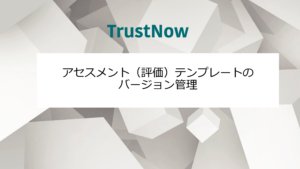インポート機能を使用する際の注意点
- 1. はじめに
- 2. 組織のインポート
- 2.1. 組織階層の取り込み順序:組織階層レベルごとに取り込む
- 2.2. 名前の命名規則
- 2.3. インポートテンプレートで気を付ける項目
- 2.3.1. Parental Org ID列
- 2.3.2. Approver列
- 3. 漢字にカタカナのフリガナが自動的に追加される
- 3.1. 回避方法1:ファイル形式をxlsxからcsv(UTF-8)に変更し、インポートする
- 3.2. 回避方法2:Excelの言語オプションの編集言語にて優先言語を変更
- 4. インベントリ作成時に発生するエラーについて
- 4.1. 「Duplicate Record exists」エラーについて
- 4.1.1. エラーが発生する属性の条件
- 4.1.1.1. 条件1:属性のタイプ
- 4.1.1.2. 条件2:未登録の選択オプション値が複数レコードに含まれている
- 4.1.2. 対応策
- 4.1.3. エラーにならずに登録に成功した値はどうなる?
- 5. さいごに
はじめに
OneTrustにはユーザーや組織、インベントリやアトリビュートなどを一括作成するためのインポート機能があります。
操作自体は簡単ですが、実際にインポート時にエラーとなったり、予期しない動きになることもあるため、今回のブログでは、インポート時によく起こる問題やインベントリーのインポート時の手順について解説したいと思います。
組織のインポート
組織のインポートで気を付ける点は、以下の3つです。
- 組織階層レベルごとの取り込み順序
- 組織の名称
- インポート用テンプレートの一部の項目に入力する値
組織階層の取り込み順序:組織階層レベルごとに取り込む
例えば、以下のような組織構造をOneTrust上で表現したい場合、まず第2階層(青)のABC株式会社とABCインターナショナルを取り込む必要があります。存在しない組織を親とする組織は作成できないため、第2階層(青)の組織をインポートで作成した後に、別ファイルでインポートし、第3階層(オレンジ)の部門を作成する必要があります。
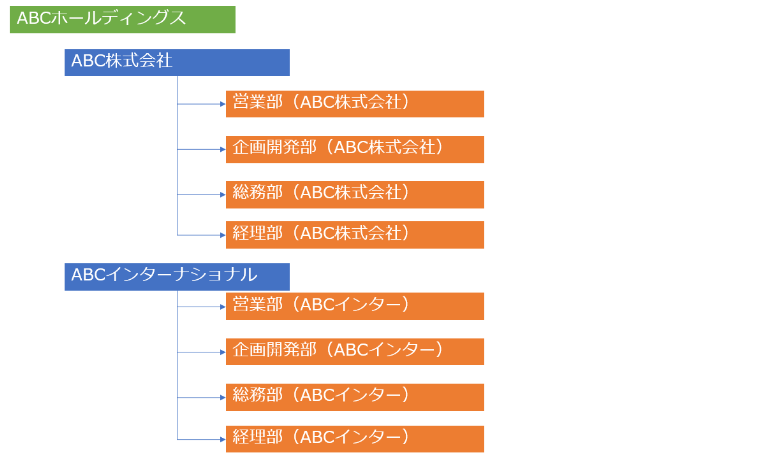
名前の命名規則
複数の組織の配下に同一名称の部門がある場合(上記例では営業部)、レポート、インベントリ、アセスメント等の管理組織を選択したり、どの管理組織に紐づけられているかを確認する際にどの管理組織かを識別するのが困難になる可能性があります。
そこで、重複する部門名や組織の名称については、どの組織の配下の営業部なのかを名称に含めることで、こうした同一名称による混乱を避けることが可能です。
インポートテンプレートで気を付ける項目
組織のインポートテンプレートで気を付ける項目は以下の2つです。
Parental Org ID列
この項目には組織の名称ではなく、IDを入力します。ただしIDは組織をエクスポートしたExcelファイルでしか確認できないので、グローバル設定の「組織」のメニューから、あらかじめエクスポートしたファイル内の親となる組織のIDを確認し、設定してください。
組織ファイルのエクスポート方法
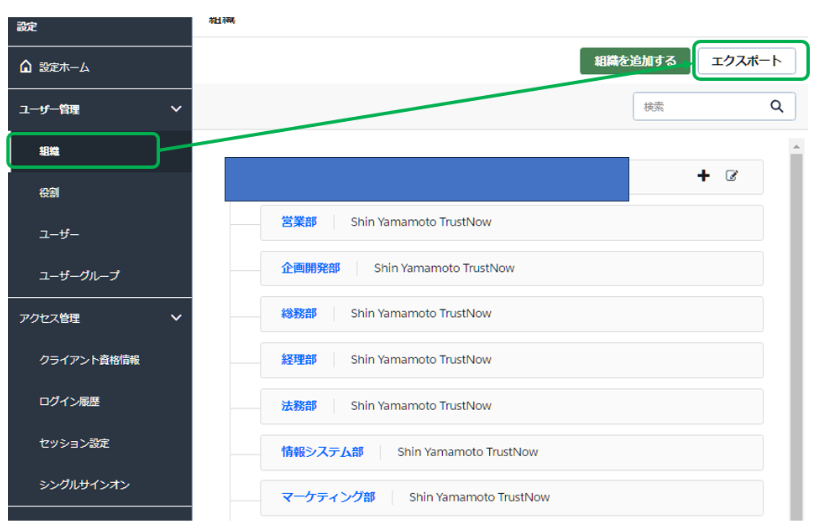
Approver列
その組織のデフォルトの承認者のユーザーID(=メールアドレス)を入力します。

漢字にカタカナのフリガナが自動的に追加される
これは日本のExcel(xlsx形式)のファイルについて起こる問題です。すでにOneTrustではない他のベンダーでも発生する問題として取り上げられています。いくつか回避策がありますので紹介します。
回避方法1:ファイル形式をxlsxからcsv(UTF-8)に変更し、インポートする
ファイルを「CSV UTF-8」形式(ただし文字コードはUTF-8を指定しないとインポート後にOneTrust側で文字化けします。)で保存しなおすことで、フリガナが自動的に付与される問題を回避可能です。
インポートテンプレートには複数のシートが含まれるため、一度別のブック(xlsxファイル)へインポート用のデータが含まれるシートのみ、コピーし、「CSV UTF-8」形式で保存してください。
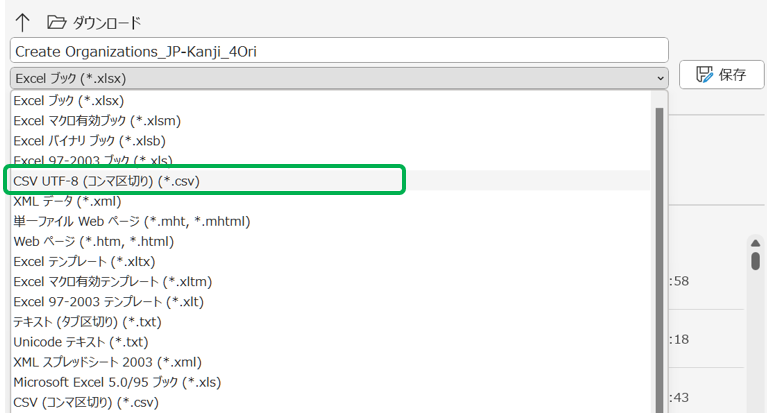
回避方法2:Excelの言語オプションの編集言語にて優先言語を変更
Excelの言語オプションにて日本語から日本語以外(英語)へ一時的に変更し、文字列を入力し、Excelファイルを保存後、ファイルをインポートする。
言語設定変更前にすでに入力済みのセルにある日本語の文字列については、仮名がついてしまうため、コピー貼り付けなどで再度入力の必要がある。
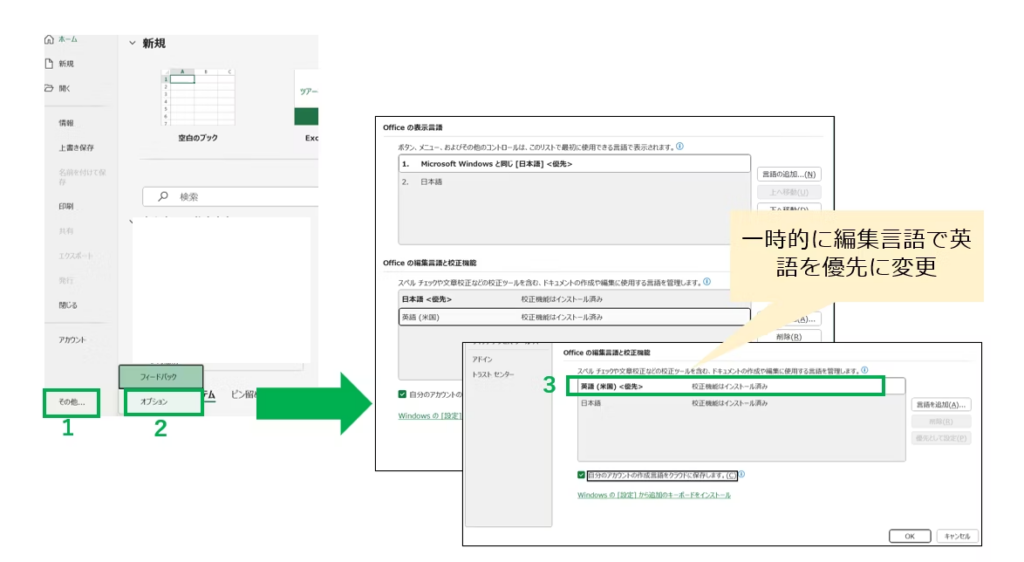
インベントリ作成時に発生するエラーについて
OneTrustのインポート機能では、インポート時にエラーとなったレコードのみ、そのレコードのエラー内容についてダウンロード可能です。
つまり、エラーファイルにないレコードは正常に取り込まれたことを示しています。
インベントリをインポートする際の一般的なエラーの要因は、インポートファイルに含まれるレコードのManaging Organization + Name列の重複や選択肢タイプの属性のオプション値の重複(Duplicate Record exists)などがあります。
Name列が重複した場合、重複しているレコードを一意にすることで解決しますが、選択肢タイプの属性のオプション値の重複値はエラー内容が分かりにくいため、以下にて詳細を解説します。
「Duplicate Record exists」エラーについて
インベントリ作成のテンプレートインポート時に発生する問題として、「Duplicate Record exists」があります。
このエラー内容は非常にわかりづらいのですが、インベントリレコードそのものが重複しているわけではありません。(つまりName列による重複ではありません。)
エラーが発生する属性の条件
このエラーは、以下の2つの条件の両方を満たした場合に発生します。
条件1:属性のタイプ
属性のオプションの値を登録時に、「単一選択」または「複数選択」でかつ、「その他を許可する」にチェックがついている属性であること。
属性で「その他」を許可するがONになっている場合
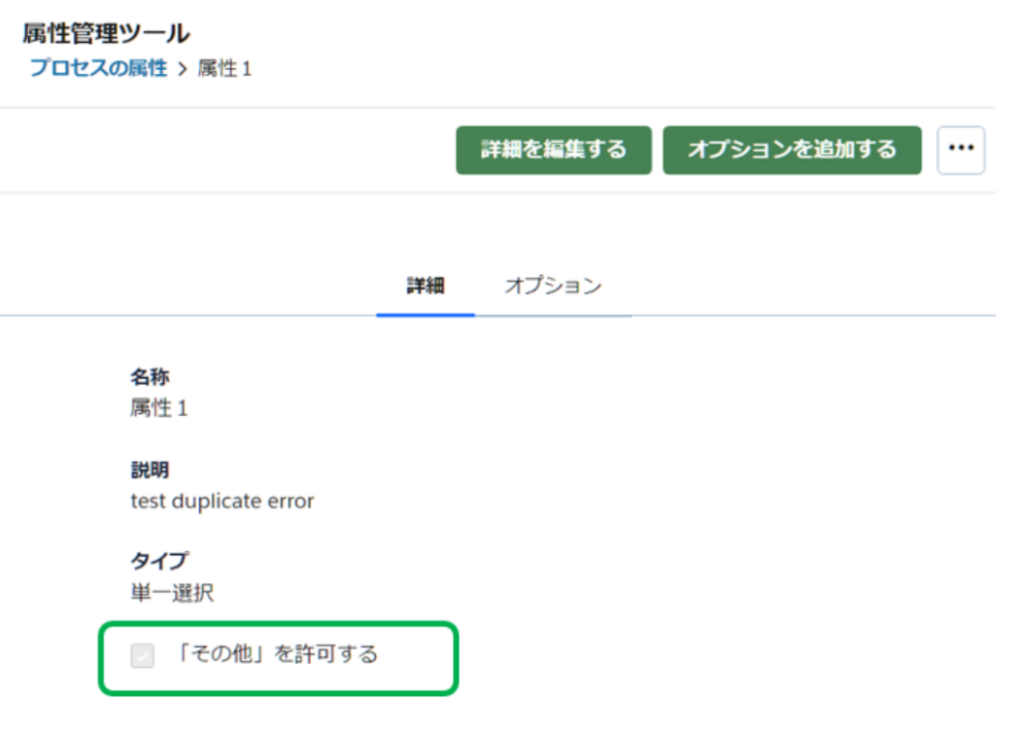
条件2:未登録の選択オプション値が複数レコードに含まれている
登録しようとしている属性の選択オプション値が未登録であり、未登録の同一値がファイル内の複数のレコードに含まていること。
たとえば、以下のように「属性1」という属性のオプション値が2レコードとも同一の値をもつテンプレートをインポートした場合、インポート結果のステータスはエラーとなり、エラー内容をダウンロードすると、重複したオプション値をもつ2レコード目のレコードに対して末尾の「Error」列でエラー内容について確認することができます。
インポートするファイル

インポート後のエラー結果ファイル

対応策
「Duplicate Record exists」エラーとなった対象のレコードについては、再度インポートすることで解決します。(同一Option値を新規登録しようとする場合のみ発生するため)
エラーにならずに登録に成功した値はどうなる?
もともと属性の選択肢にない値を取り込む場合、アセスメント経由で「その他」を選択し、カスタム値を手入力した場合と同じ扱いとなります。(詳細はこちら)
属性管理ツールで属性を確認すると、以下の図のように「非アクティブ」で登録されます。この値を、今後、アセスメント(評価)の選択肢として使用する場合、インポート後にその属性を「アクティブ」に変更することで、選択肢として表示することが可能です。
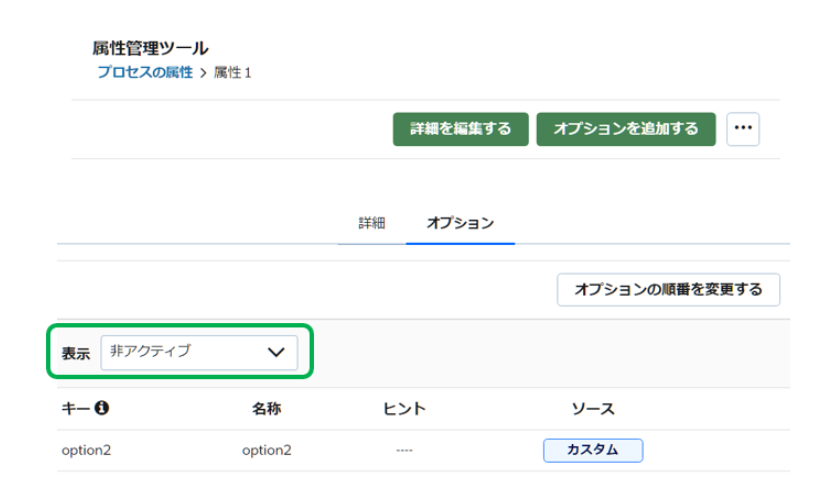
OneTrustの選択肢のOption値に入力可能な文字数
最大4000文字まで入力可能。(バイトではなく文字数で制御しているようなので、英数字カナ漢字に関係なく4000文字まで入力可)
さいごに
OneTrustでは、インベントリや組織などさまざまなデータをインポートするためのテンプレートが用意されています。これらの機能を利用することで、大量データの登録や一括変更を短時間で行うことができますが、エラー内容が分かりづらかったり、十分なガイダンスがなく、さまざまな課題や問題に直面することがあります。
今回の記事では、インポート時のヒントとなる主要なトピックについて紹介しましたが、カバーできてないケースも多いかと思いますので、今後のケースで気づいた点やヒントとなる内容があれば、随時アップデートしていきたいと思います。

OneTrust は、プライバシー分野でNo.1のソリューションです。
プライバシー法規制の要求事項について包括的に対応している点が人気の理由です。
OneTrustのソリューションに興味がありましたら、
お気軽にお問い合わせください